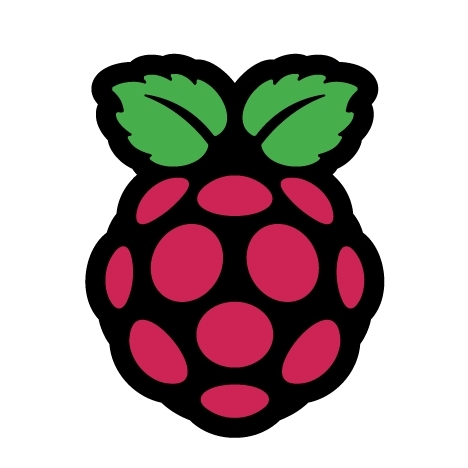
Bayangkan memiliki galeri foto pribadi yang canggih, lengkap dengan kecerdasan buatan (AI) untuk mengatur dan menandai foto Anda secara otomatis. Itulah yang ditawarkan PhotoPrism, sebuah perangkat lunak pengelola foto open-source yang memungkinkan Anda mengelola foto dan video sepenuhnya di bawah kendali Anda.
Keunggulan PhotoPrism:
- Mendukung berbagai format file, termasuk foto RAW, video, JPEG, dan PNG.
- Pencarian canggih dengan filter yang memudahkan Anda menemukan foto spesifik, seperti foto liburan terbaru atau anggota keluarga tertentu.
- Penentuan lokasi otomatis pada peta dunia beresolusi tinggi.
- Pengelompokan foto berdasarkan konten dengan bantuan pengenalan wajah dan klasifikasi gambar otomatis.
- Keamanan data terjamin, foto tersimpan di perangkat penyimpanan lokal dan tidak diunggah ke layanan cloud kecuali atas pilihan Anda.
Instalasi mudah di Raspberry Pi
Persiapan Instalasi:
- Sebelum memulai, pastikan Anda memiliki peralatan dan perangkat lunak yang dibutuhkan:
- Raspberry Pi 4 atau 5 dengan RAM minimal 4 GB.
- Sistem operasi 64-bit untuk Raspberry Pi. Jika Anda belum menginstalnya, tersedia panduan lengkap tentang cara mengatur Raspberry Pi OS.
- Solusi penyimpanan yang andal untuk koleksi foto Anda, seperti hard drive eksternal 3,5″, flash drive USB berkapasitas besar, atau NAS (Network Attached Storage).
Langkah-langkah Instalasi PhotoPrism di Raspberry Pi:
Instalasi Docker Compose:
- Perbarui daftar paket: sudo apt-get update
- Instal paket yang memungkinkan penggunaan repositori melalui HTTPS: sudo apt-get install ca-certificates curl
- Buat direktori untuk keyring Docker: sudo install -m 0755 -d /etc/apt/keyrings
- Unduh kunci GPG resmi Docker:
sudo curl -fsSL https://download.docker.com/linux/debian/gpg -o /etc/apt/keyrings/docker.ascTambahkan repositori Docker:
echo \
"deb [arch=$(dpkg --print-architecture) signed-by=/etc/apt/keyrings/docker.asc] https://download.docker.com/linux/debian \
$(. /etc/os-release && echo "$VERSION_CODENAME") stable" | \
sudo tee /etc/apt/sources.list.d/docker.list > /dev/nullPerbarui kembali daftar paket setelah menambahkan repositori Docker: sudo apt-get update
Instalasi Docker:
sudo apt-get install docker-ce docker-ce-cli containerd.io docker-buildx-plugin docker-compose-pluginTambahkan pengguna ke grup Docker:
sudo usermod -aG docker $USERVerifikasi Instalasi Docker:
docker run hello-worldInstalasi PhotoPrism
Unduh file docker-compose.yml: wget https://dl.photoprism.app/docker/docker-compose.yml
Buka file docker-compose.yml dengan editor teks dan ubah semua placeholder password default (insecure) menjadi password yang aman, terutama PHOTOPRISM_ADMIN_PASSWORD.
Sesuaikan jalur volume mount agar sesuai dengan lokasi penyimpanan foto dan data PhotoPrism. Contoh:
services:
photoprism:
volumes:
- "/media/emka/extdrive/Photos:/photoprism/originals"
- "/media/emka/extdrive/PhotoPrismStorage:/photoprism/storage"
mariadb:
volumes:
- "/media/extdrive/PhotoPrismDatabase:/var/lib/mysql"Jalankan PhotoPrism: docker compose up -d
Menggunakan PhotoPrism di Raspberry Pi
Buka web browser dan akses antarmuka PhotoPrism di http://127.0.0.1:2342/ atau http://localhost:2342/ jika Anda bekerja langsung di Raspberry Pi.
Masuk dengan nama pengguna admin dan password yang telah Anda atur sebelumnya.
Unggah foto ke galeri dengan mengklik tombol “Upload” di sudut kanan atas.
Tips Tambahan
Untuk mempermudah proses pengunggahan foto dalam jumlah besar, Anda dapat mengatur folder impor di Raspberry Pi.
Hentikan kontainer PhotoPrism yang sedang berjalan: docker compose stop
Edit file docker-compose.yml untuk menyertakan volume mount folder impor:
services:
photoprism:
volumes:
- "/media/emka/extdrive/Import:/photoprism/import"Simpan file dan mulai ulang PhotoPrism: docker compose up -d
Pindahkan foto ke folder impor, buka “Library” -> “Import” di antarmuka web PhotoPrism, dan mulai proses impor.
Jangan lupa untuk mencadangkan perangkat penyimpanan PhotoPrism secara teratur untuk melindungi foto berharga Anda. Nikmati galeri foto baru Anda yang canggih!